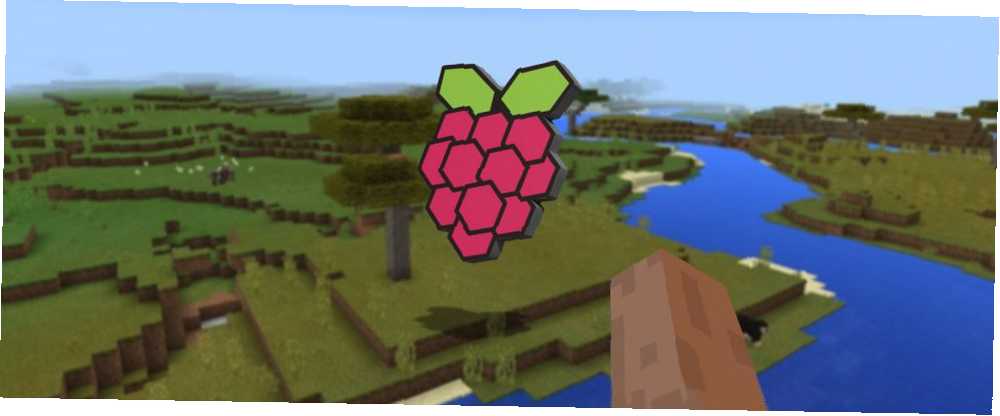
Harry James
1
1568
151
Minecraft'ı kendi şartlarında oynamak ister misin? Kendi sunucunuzu kurun, kendi dünyalarınızı yaratın, belki de arkadaşlarınız ve ailenizle birlikte kurun?
Olağanüstü, ama doğru: tüm bunları Ahududu Pi ile yapabilirsiniz..
Oğlum Minecraft'ın büyük bir hayranı ve her zaman onun yanında oynamamı istiyor. Onun tableti üzerinde oynarken yapmak kolay değil. Gençken, çevrimiçi olmasına izin vermek uygunsuz görünüyor.
Çözüm basit: Ahududu Pi'ye bir Minecraft sunucusu kurun. Kurulumu kolay!
Neye İhtiyacınız Var?
Ahududu Pi'nize bir Minecraft sunucusu kurmak için ihtiyacınız olacak:
- Ahududu Pi 3 (veya üstü) ve güç kablosu. Pi'nizin bir durumda olduğunu varsayıyoruz.
- Ethernet kablosu (kablosuz ağ bağlantısı tercih edilir).
- 8GB veya daha büyük microSD kart.
Daha önce Pi modelleri kullanılabilmesine rağmen, sonuçlar o kadar iyi değil. Raspberry Pi 3 ve 4 için bu talimatlar size mümkün olan en iyi Minecraft sunucusunu verecektir.
Yukarıdakilerin tümü, uzak bir SSH bağlantısıyla kullanıldığında, Pi'nizi Minecraft sunucusu olarak ayarlamanızı sağlar. SSH bir seçenek değilse, ayrıca:
- USB klavye
- USB fare (veya her ikisinin bir kombinasyonu)
- 1 x HDMI kablosu
- Bir monitör veya uyumlu başka bir ekran
Raspberry Pi'nizi açmadan önce bu çevre birimlerini bağlayın.
Ayrıca, tabii ki, bilgisayarınızda bir Minecraft kopyasına ihtiyacınız olacak. Raspberry Pi'nin sistem özelliği, çok fazla insanı ağırlayamayacağınız anlamına gelir. Pi 3 için kesinlikle 10'dan fazla ev sahipliği yapmayı denemeyin.
Ne çeşit bir Minecrafter bu??
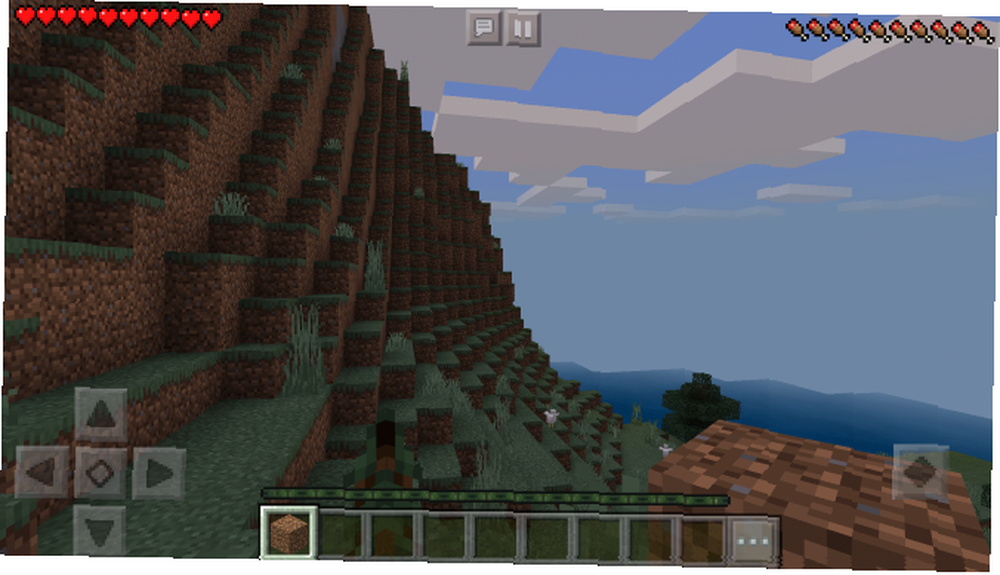
Minecraft'ın çeşitli versiyonları mevcuttur.
Bu sunucuyu oluşturmak size, MinecraftPi dışında meraklı bir şekilde Minecraft çalıştıran herhangi bir cihazdan erişebileceğiniz bir dünya verecektir. Bu yüzden Minecraft'ın bir Windows PC, oyun konsolu, Android, iOS ve Amazon Fire tablet ve TV cihazlarındaki sürümleri bu sunucuda çalışacak.
Dolayısıyla, yerel ağınızda birkaç cihaz varsa, bunların tümü Minecraft sunucusuna erişebilir..
Kısacası, Mojang’ın ana Minecraft açık dünya oyununa ihtiyacınız olacak..
1. Adım: Raspbian'ı yükleyin ve Pi'nizi yapılandırın
Yeni bir Raspbian kopyası ile başlayın. En son sürümü www.raspberrypi.org/downloads adresinde bulabilirsiniz. Bir Ahududu Pi işletim sistemi kurmak için kılavuzumuzu izleyin Bir Ahududu Pi'ye İşletim Sistemi Nasıl Kurulur Bir Ahududu Pi'ye İşletim Sistemi Nasıl Kurulur Raspberry Pi'nize bir işletim sistemi nasıl kurulur ve hızlı bir felaket için mükemmel kurulumunuzu nasıl klonlarsınız? kurtarma. tam adımlar için. Bu çok karmaşık görünüyorsa, o zaman NOOBS yükleyicisini deneyin Ahududu Pi için NOOBS İlk Kez Kullanıcılara Nasıl Yardım Edebilir Ahududu Pi için NOOBS İlk Kez Kullanıcılara Nasıl Yardım Edebilir Ahududu Pi ile ilgili yeni şeyler ekleyen bir şey var: şimdiye kadar, ayarı özellikle kullanıcı dostu olmamıştı. NOOBS bunu değiştirmeyi hedefliyor! yerine.
Mevcut Raspbian kopyanıza uymayı mı tercih ediyorsunuz? Basitçe en son sürüme yükseltin ve paketlerinizi güncelleyin:
sudo apt güncelleme sudo apt yükseltmeArdından, Minecraft sunucusunu çalıştırmak için Raspbian ortamını yapılandırın. Bir monitör ve klavye ile mi kurdunuz? Öyleyse, masaüstündeki Tercihler menüsünde Raspberry Pi Configuration aracını açmanız yeterlidir..
SSH ile erişiyorsanız, sudo raspi-config metin tabanlı yapılandırma aracını açmak için.
İşte, aşağıdaki değişiklikleri yapın:
- Git Gelişmiş seçenekler > Hafıza Böl ve ayarı 16MB. Bu, sunucu için daha fazla bellek kaynağı serbest bırakacaktır.
- Ardından, gidin Önyükleme Seçenekleri> Masaüstü / CLI ve seç konsol. (Bunu Raspbian Lite'da yapmaya gerek yok.)
- Bunu bir Ahududu Pi 1 veya 2 ile deniyorsanız, bulmak Overclock Ana menüde Yüksek. (Raspberry Pi 3 ve 4 kullanıcıları bu adımı atlayabilir.)
- SSH'yi etkinleştir Gelişmiş Seçenekler> SSH.
- Sonunda git ileri > Dosya Sistemini Genişletin.
Bu değişikliklerle birlikte Bitiş ve istendiğinde Raspbian'ı yeniden başlatın. Bir kez yaptıktan sonra tekrar giriş yapın ve cihazın IP adresini bulun:
sudo ana bilgisayar adı -IVeya:
ifconfigDevam etmeden önce IP adresini not edin..
Adım 2: Minecraft Sunucusunu Kur
Minecraft'ı Raspberry Pi'ye kurmak Nukkit sunucu yazılımına güveniyor. Minecraft: Pocket Edition için özel olarak geliştirilen Nukkit, Pi'ye komut satırı üzerinden kolayca kurulabilir.
Java'yı yükleyerek başlayın. Nukkit'in çalışması için bu gereklidir:
sudo apt yüklemek oracle-java8-jdkSonra yeni bir dizin oluşturun (etiketli “nukkit”) sonra açın:
mkdir nukkit cd nukkitBu işlemle Nukkit sunucu yazılımını indirin. Bunu doğru girdiğinizden emin olun - SSH oturumuna kopyalayıp yapıştırmak daha kolay.
wget -O nukkit.jar http://ci.mengcraft.com:8080/job/nukkit/lastSuccessfulBuild/artifact/target/nukkit-1.0-SNAPSHOT.jar(En güncel binaları proje sayfasında bulabilirsiniz.)
Bir kere indirildikten sonra Nukkit'i çalıştırın:
sudo java -jar nukkit.jarBu, Nukkit’in sunucuyu kurmasını ister. İstendiğinde, dilinizi seçin (biz eng kullanılır) sonra Minecraft sunucusu oluşturulurken izleyin.
Adım 3: Minecraft Sunucunuzu Yapılandırın
Sunucunun doğru bir şekilde kurulduğunu öğrendikten sonra konfigürasyon zamanıdır. Nukkit ile iki yapılandırma dosyası bulunur: nukkit.yml ve server.properties.
Bunları düzenlemek için, tercih ettiğiniz metin editöründe açmanız yeterlidir. Raspbian'da, nano önceden kuruludur, bu yüzden kullan
sudo nano nukkit.ymlveya
sudo nano server.propertiesÇeşitli değişiklikler önerilir. Burada neyi değiştirirseniz yapın, Pi'nin çok fazla işlem göremeyen mütevazı bir cihaz olduğunu unutmayın..
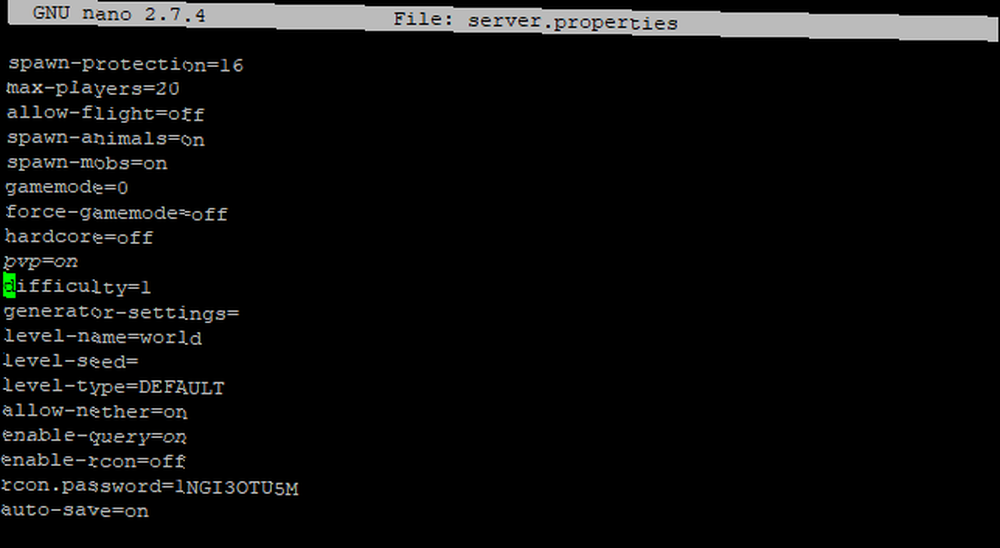
Minecraft wiki'de sunucu özelliklerinin bir listesi bulunabilir, ancak birkaçının hemen düzenlenmesi gerekir. Ile başlamak:
max-çalarlar = 10Daha eski Ahududu Pi modelleri 10'dan fazla ile mücadele edecek. 5-6 oyuncu ile iyi olabilirsin. İlginizi çekebilecek başka konfigürasyonlar da mevcuttur, örneğin:
PVP = ilgiliBu oyuncuya karşı oyuncu eylemi içindir. Ayrıca bir zorluk ayarı var:
Zorluk = 1Burada en kolay ayar 0'dır..
İşiniz bittiğinde, kaydetmek ve çıkmak için Ctrl + X tuşlarına basın, ardından çalıştırın:
sudo java -jar nukkit.jarBu Minecraft sunucusu yazılımını yeniden başlatır.
Adım 4: Ahududu Pi Minecraft Sunucusuna Bağlan
Minecraft sunucunuz şimdi yerel ağınızda çevrimiçi olmalıdır. Bunu bir ping komutu kullanarak kontrol edin Ağ 101: Ethernet, LAN ve Nasıl Çalışır Ağ 101: Ethernet, LAN ve Nasıl Çalışır? Modern kullanıcılar için bile ev ağını çevreleyen dil biraz kafa karıştırıcı olabilir. LAN nedir? Neden bir Ethernet kablosuna ihtiyacım var? Hepsi aynı değil mi? daha önce not ettiğiniz IP adresini kullanarak başka bir cihazdan. Ping, Ahududu Pi'nizden bir yanıt verirse devam etmeniz yeterlidir..
Tek yapmanız gereken bilgisayarınızda Minecraft'ı başlatmaktır. Oynat> Sunucular. İşte, Sunucu ekle, yeni sunucu bilgilerini girmek, bir isim vermek ve IP adresini eklemek. Port numarası, sunucu özelliklerinde listelenen numara ile eşleşmelidir. Değilse değiştirin!
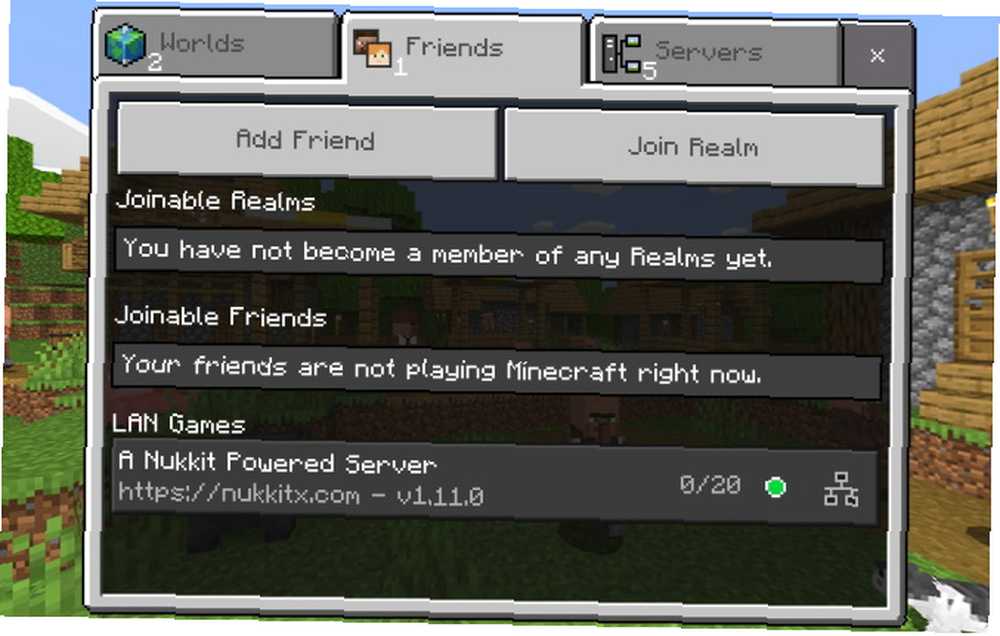
Sunucunuz daha sonra bağlanmak için bir seçenek olarak listelenmelidir. Oynatmaya başlamak için sadece sunucuyu seçin.
Adım 5: Minecraft Sunucunuzun İşlevlerini Nukkit Eklentileriyle Genişletin
Nukkit sunucusu için varsayılan yapılandırmalar tamamen beğeninize olmayabilir. Tweaking nukkit.yml ve server.properties bir seçenektir, ancak yalnızca şimdiye kadar elde edeceksiniz.
Nukkit için temel oyunu geliştirmenize izin veren eklentiler geliştirilmiştir. Bu, hayvanların dahil edilmesi gibi atlanmış çevrimiçi oturum için özellikler ekler.
Önerilen Nukkit eklentileri şunları içerir:
- MobPlugin: Çetelerin ve hayvanların Minecraft ortamına eklenmesi
- WorldEssentials: farklı oyun modları sağlar
- EssentialsNK: ek oyun modları, çok oyunculu yönetim araçları ve daha fazlasını içerir
Bunlar Raspberry Pi'nize indirip, eklenti dizinine taşıyarak kolayca kurulabilir.
Örneğin, MobPlugin aşağıdakilerle taşınabilir:
sudo mv MobPlugin-1.9.0.1.jar eklentileriNukkitx.com web sitesine gidin ve Raspberry Pi Minecraft sunucunuz için 250'den fazla eklentiden birini seçmek için Kaynaklar'ı tıklayın..
Ahududu Pi'nizde Çalışan Minecraft Sunucusu!
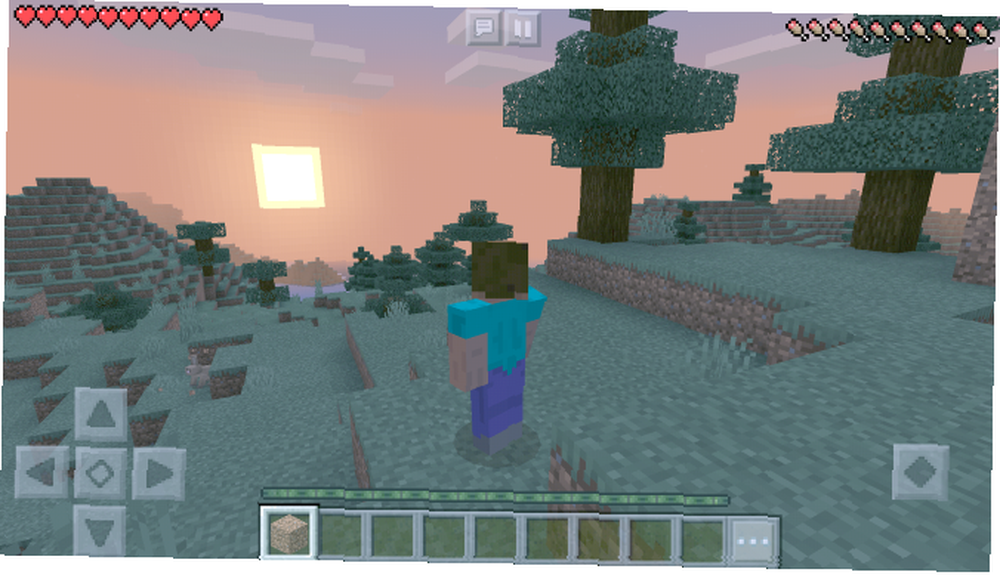
Hepsi bu kadar. Raspberry Pi'de çalışan Minecraft oyun sunucunuz. Onu çalışır durumda ve çalışır durumda bırakırsanız, bağlanıp kullanabileceğiniz her zaman açık olan bir Minecraft dünyasına sahip olacaksınız. Minecraft seven çocuklar için sunucuyu yerel ağınızda barındıran mükemmel bir çözüm, çevrimiçi etkinliklerini en azından favori oyunlarını oynadıkları sürece güvenli tutar.
Ahududu Pi'niz ve oyunlarınızla daha fazlasını mı yapmak istiyorsunuz? Raspberry Pi 10 Oyun Sunucuları üzerinde çalışan oyun sunucuları listemize göz atın Raspberry Pi 10 Oyun Sunucuları, bir Ahududu Pi koşabilirsin Raspberry Pi, biri oyun sunucusu olarak çalıştırılan birçok harika şey yapabilir . Size ev sahipliği yapabileceği en iyi 10 oyunu gösteriyoruz. .











